Avtor:
Morris Wright
Datum Ustvarjanja:
23 April 2021
Datum Posodobitve:
26 Junij 2024

Vsebina
- Stopati
- 1. način od 3: Prijavite se v Google Učilnico
- 2. metoda od 3: Ustvarite nalogo
- 3. metoda od 3: Pripravite nalogo
- Nasveti
- Opozorila
S sistemom dodeljevanja učilnic Google lahko učitelji in učenci hitro in enostavno dodelijo, oddajo in ocenijo naloge. Študenti lahko oddajo nalogo tako, da se prijavijo v Google Classroom s svojim računom za Google Chrome in si ogledajo seznam nalog na ustrezni strani predavanja. Učitelji lahko naloge postavijo v razred in jih razdelijo svojim učencem, tako da se prek Chroma znova prijavijo v Google Učilnico in nato obiščejo ustrezen razred in nalogo postavijo tam.
Stopati
1. način od 3: Prijavite se v Google Učilnico
 Odprite Google Chrome. Google Učilnica deluje optimalno samo v Chromu. Uporabite torej ta uradni Googlov brskalnik.
Odprite Google Chrome. Google Učilnica deluje optimalno samo v Chromu. Uporabite torej ta uradni Googlov brskalnik.  Prijavite se v Google Chrome. To storite s klikom na ime ali ikono v zgornjem desnem kotu okna Chrome. Za to uporabite podatke, ki ste jih prejeli od svoje šole, na primer "[email protected]". Nato kliknite "Prijava".
Prijavite se v Google Chrome. To storite s klikom na ime ali ikono v zgornjem desnem kotu okna Chrome. Za to uporabite podatke, ki ste jih prejeli od svoje šole, na primer "[email protected]". Nato kliknite "Prijava".  Pomaknite se do Aplikacija Google Učilnica. Kliknite to povezavo. Po želji v spletno trgovino v napravo namestite aplikacijo Google Učilnica.
Pomaknite se do Aplikacija Google Učilnica. Kliknite to povezavo. Po želji v spletno trgovino v napravo namestite aplikacijo Google Učilnica.  Kliknite gumb "Študent" ali "Učitelj". Na dnu strani kliknite gumb, ki velja za vas. Google Učilnica vas bo zdaj vodila na pravilno stran.
Kliknite gumb "Študent" ali "Učitelj". Na dnu strani kliknite gumb, ki velja za vas. Google Učilnica vas bo zdaj vodila na pravilno stran. - Študenti se odpeljejo na stran predavanja z možnostjo, da se udeležijo dodatnega predavanja s klikom ikone "+" na vrhu zaslona.
- Učitelji se odpeljejo na stran s seznamom vseh svojih razredov.
- Študenti se ne morejo prijaviti na strani učiteljev.
2. metoda od 3: Ustvarite nalogo
 Prijavite se v svoj račun Google Učilnice. Zdaj boste preusmerjeni na stran z vsemi vašimi razredi (razredi). Tukaj izberite kateri razred želite obiskati.
Prijavite se v svoj račun Google Učilnice. Zdaj boste preusmerjeni na stran z vsemi vašimi razredi (razredi). Tukaj izberite kateri razred želite obiskati.  Kliknite predavanje, za katerega morate narediti domačo nalogo. Zdaj boste preusmerjeni na stran tega predavanja.
Kliknite predavanje, za katerega morate narediti domačo nalogo. Zdaj boste preusmerjeni na stran tega predavanja.  Kliknite pravilno dodelitev. Odprla se bo stran s podrobnostmi o domači nalogi. Videli boste naslov, kratek opis in morda prilogo. Kako je to videti, je odvisno od vašega učitelja.
Kliknite pravilno dodelitev. Odprla se bo stran s podrobnostmi o domači nalogi. Videli boste naslov, kratek opis in morda prilogo. Kako je to videti, je odvisno od vašega učitelja.  Oglejte si, kakšna naloga je, da določite, kako jo oddati. V Google Učilnici lahko pričakujete različne vrste nalog, na primer z Google Obrazci ali drugimi prilogami.
Oglejte si, kakšna naloga je, da določite, kako jo oddati. V Google Učilnici lahko pričakujete različne vrste nalog, na primer z Google Obrazci ali drugimi prilogami. - Če gre za dodelitev Googlovega obrazca, lahko preprosto izpolnite obrazec v brskalniku. Ko končate, kliknite »Pošlji« in končali ste!
- Če je naloga bolj zapletena, kliknite "Odpri dodelitev", da si ogledate podrobnosti. Tu boste videli vse priloge Google Drive, ki jih odprete s klikom nanje. Dodatek lahko dodate tudi s klikom na "Dodaj" ali pa od tu ustvarite novo prilogo, tako da kliknete "Novo" in izberete ustrezno obliko datoteke.
 Na dnu strani kliknite "Pošlji". To naredite šele, ko ste opravili nalogo. To ne velja za naloge, ustvarjene z Google Obrazci, saj imajo svoj gumb za oddajo. Ko oddate nalogo, se stanje naloge spremeni v "Končano".
Na dnu strani kliknite "Pošlji". To naredite šele, ko ste opravili nalogo. To ne velja za naloge, ustvarjene z Google Obrazci, saj imajo svoj gumb za oddajo. Ko oddate nalogo, se stanje naloge spremeni v "Končano".
3. metoda od 3: Pripravite nalogo
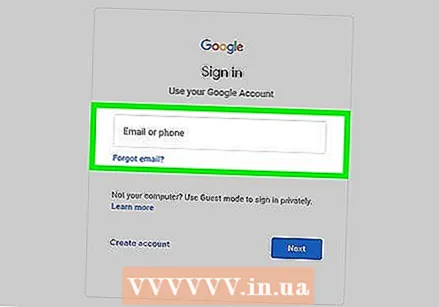 Prepričajte se, da ste prijavljeni v svoj račun učitelja. Samo učitelji lahko ustvarjajo in distribuirajo naloge.
Prepričajte se, da ste prijavljeni v svoj račun učitelja. Samo učitelji lahko ustvarjajo in distribuirajo naloge.  Kliknite razred, za katerega želite ustvariti nalogo. To vas bo pripeljalo na stran predavanja.
Kliknite razred, za katerega želite ustvariti nalogo. To vas bo pripeljalo na stran predavanja. 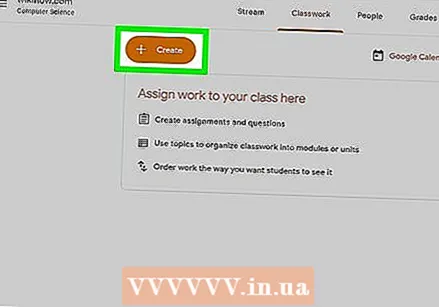 Kliknite simbol "+". To lahko najdete zgoraj levo v Chromu. S klikom na to lahko razredu dodate novo nalogo.
Kliknite simbol "+". To lahko najdete zgoraj levo v Chromu. S klikom na to lahko razredu dodate novo nalogo.  Kliknite "Ustvari nalogo". To vas bo pripeljalo do nove strani z nalogami.
Kliknite "Ustvari nalogo". To vas bo pripeljalo do nove strani z nalogami.  Vnesite naslov naloge. V tem naslovu povzemate vsebino in obliko naloge, na primer ali je to pisna ali poslušna naloga. Lahko preskočite naslov in greste neposredno na zadnji datum oddaje.
Vnesite naslov naloge. V tem naslovu povzemate vsebino in obliko naloge, na primer ali je to pisna ali poslušna naloga. Lahko preskočite naslov in greste neposredno na zadnji datum oddaje.  Zapišite natančno, kaj naj storijo učenci. To študentom daje smernice in predstavo o tem, kaj se od njih pričakuje. Ne pozabite dodati podrobnosti, na katere je naloga povezana: na primer današnja lekcija ali sporočilo v novicah.
Zapišite natančno, kaj naj storijo učenci. To študentom daje smernice in predstavo o tem, kaj se od njih pričakuje. Ne pozabite dodati podrobnosti, na katere je naloga povezana: na primer današnja lekcija ali sporočilo v novicah. - Tu lahko tudi natančno določite, kako boste ocenili nalogo, tako da bodo študentje vedeli, na kaj morajo biti pozorni.
 Izberite rok za oddajo. To storite tako, da kliknete puščico zraven »Brez datuma oddaje« in izberete datum iz koledarja. To je opomin za učence, tudi če ste se že pogovarjali o terminu v razredu.
Izberite rok za oddajo. To storite tako, da kliknete puščico zraven »Brez datuma oddaje« in izberete datum iz koledarja. To je opomin za učence, tudi če ste se že pogovarjali o terminu v razredu. - Določite lahko tudi čas.
 Vnesite zadevo. To storite tako, da kliknete puščico zraven »No subject« in vnesete zadevo. Poskusite naloge organizirati čim bolje, tako da jih boste kasneje lahko našli tudi vi in vaši učenci.
Vnesite zadevo. To storite tako, da kliknete puščico zraven »No subject« in vnesete zadevo. Poskusite naloge organizirati čim bolje, tako da jih boste kasneje lahko našli tudi vi in vaši učenci. - Izberete lahko tudi obstoječo temo.
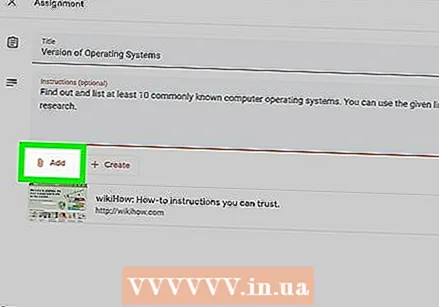 Kliknite gumb »Dodaj«, da dodate prilogo. Ta gumb je videti kot sponka za papir. Izbirate lahko med več vrstami datotek, ki jih želite dodati svoji nalogi:
Kliknite gumb »Dodaj«, da dodate prilogo. Ta gumb je videti kot sponka za papir. Izbirate lahko med več vrstami datotek, ki jih želite dodati svoji nalogi: - V računalniku izberite datoteko in kliknite »Naloži«, da dodate dokument.
- Kliknite gumb "Drive", če želite dodati datoteko iz mape Google Drive.
 Ko končate, kliknite "Dodeli". Tako boste pripravili nalogo za razredno delo v vašem razredu. Učenci nato prejmejo sporočilo, da jim je naloga pripravljena.
Ko končate, kliknite "Dodeli". Tako boste pripravili nalogo za razredno delo v vašem razredu. Učenci nato prejmejo sporočilo, da jim je naloga pripravljena. - Naloge lahko razporedite tudi s klikom na "Razpored" namesto na "Dodeli". Od tu izberite datum in uro, ko bo dodelitev vidna. Nato kliknite na "Urnik".
Nasveti
- Učitelji lahko videoposnetke v YouTubu dodajo tudi tako, da v meniju za priloge izberejo možnost YouTube. Od tu sledite navodilom na zaslonu.
Opozorila
- Nikoli ne dajajte svojih prijavnih podatkov drugim študentom ali učiteljem.



